电脑显卡怎么看?教你3招,轻松查看
一键录制-声音与画面同步
免费下载,不限时长,操作简单,高清录制
了解电脑显卡的信息对于许多用户来说是非常重要的,尤其是在处理图形密集型任务、游戏或进行硬件升级时。显卡的型号、性能和状态都可能直接影响到电脑的使用体验。本文将介绍电脑显卡怎么看的3种方法,帮助您轻松获取所需的显卡信息。

方法1:使用系统信息工具查看电脑显卡
相信很多人会有疑问,电脑显卡怎么看?其实系统信息工具可以提供关于系统硬件和软件的详细信息,包括显卡。以下是操作步骤:
第一步:按下Win + R键,输入“msinfo32”并回车,打开系统信息工具。
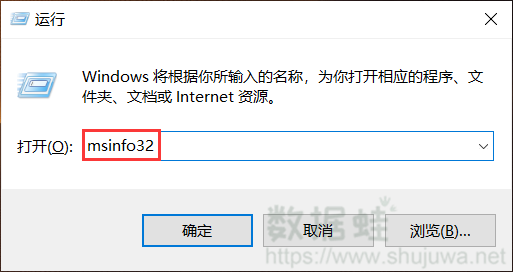
第二步:在系统信息窗口中,展开“组件”类别,然后选择“显示”。在“显示”类别下,您可以看到显卡的详细信息,包括适配器类型、适配器描述、驱动程序版本等。
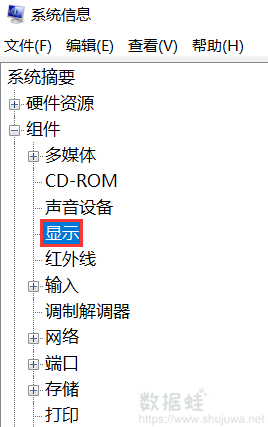
方法2:查看设备管理器
设备管理器是Windows系统自带的工具,可以方便地查看和管理电脑硬件设备,包括显卡。以下是操作步骤:
第一步:在Windows系统中,搜索并打开“设备管理器”。
第二步:在设备管理器窗口中,展开“显示适配器”类别,您将看到当前安装的显卡列表,右键点击您想查看的显卡,选择“属性”。
第三步:在“属性”窗口中,您可以查看显卡的详细信息,包括设备状态、驱动程序版本等。
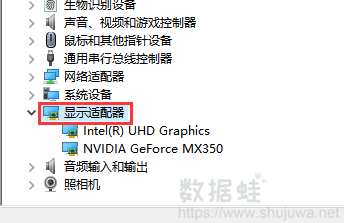
方法3:DirectX诊断工具查看电脑显卡
DirectX诊断工具(DxDiag)是Windows系统自带的一个实用工具,可以提供关于系统和显卡的详细信息。以下是具体的操作步骤:
第一步:按下 Win + R 键,输入“dxdiag”并回车,打开DirectX诊断工具。
第二步:在DirectX诊断工具窗口中,切换到“显示”选项卡,您可以看到显卡的名称、制造商、芯片类型、显存大小等详细信息。

电脑显卡方式结论
通过以上3种方法,相信大家已经知道了电脑显卡怎么看,包括通过设备管理器、使用DirectX诊断工具,和使用系统信息工具。每种方法都有其独特的优点,您可以根据自己的需求选择最合适的方法。希望本文能帮助您轻松获取显卡信息,提高电脑使用体验。
